Звук изчезна на компютър

Ако звукът е загубен след преинсталиране на Windows
В това, най-често срещаните варианти на звука изчезването на причината е почти винаги свързани с драйверите за звукова карта. Дори ако Windows «ще инсталирате драйвера", иконата на звука се показва в областта за уведомяване, и в диспечера на устройствата - вашата звукова карта Realtek или друг, това не означава, че сте инсталирали правилния драйвер.
Така че, под звуците на работа след преинсталиране на операционната система, е възможно и желателно е да се възползвате от следните начини:
1. Настолен компютър
Ако знаете какво ви платка шофьор изтегляне аудио за вашия модел от официалния сайт на производителя на дънната платка (не звучи чип - тоест не от една и съща Realtek сайта и, например, с Asus, ако вашият производител ). Възможно е също така, че имате диск с драйвера на дънната платка, а след това на водача да звучи там.
Ако моделът на дънната платка не знаете, но като фигура, вие също не знам, може да използвате нивото на шума, опаковки - комплект Шофьор с автоматично ги инсталирате. Този метод помага в повечето случаи с конвенционален компютър, но аз не препоръчвам използването му с лаптопи. Най-популярната и добре функциониращ шофьор пакет - Driver Pack Solution, която можете да изтеглите от drp.su/ru/ на сайта. Повече информация: Не се чува звук работи в Windows (само във връзка с преинсталиране).
2. лаптоп
Ако няма звук и той не изисква от вас да преинсталирате
Нека поговорим за ситуацията, когато звукът изчезна без видима причина: че е буквално в последния завой той е работил.
Правилното връзката и работата на колони

настройки на Windows звукови
На второ място, това, което трябва да се направи - кликнете върху иконата за сила на звука, щракнете с десния бутон и изберете "устройства за възпроизвеждане" (само в случай, когато иконата на липсващия обем).

Вижте, какво устройство се използва за възпроизвеждане на звук по подразбиране. Може би това няма да се поддаде на компютърни говорители и HDMI изход, ако свържете телевизора към персонален компютър или нещо друго.
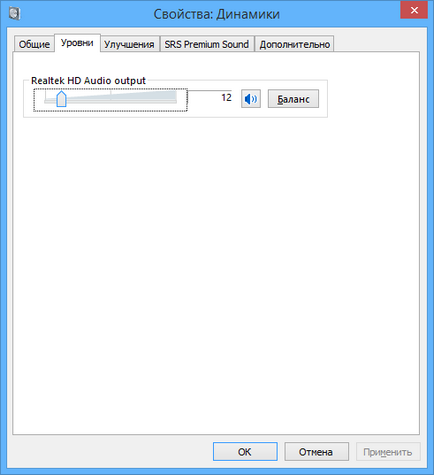
Ако неизпълнението използва драйвера, след което го изберете от списъка, щракнете върху "Properties" и прегледайте внимателно всички от разделите, включително на нивото на звука, включени ефекти (в идеалния случай е по-добре да се изключи, поне за известно време, докато не се реши проблема), както и други опции, които могат да се различават в зависимост от звуковата карта.
Тя може да се дължи на втората стъпка: Ако компютърът ви има програма за регулиране на функцията на звукови карти, отидете в него, а също и да не научи заглушен там, или евентуално включително оптичен изход, докато сте свързани конвенционалните високоговорители.
Диспечер на устройствата и Windows Audio Service
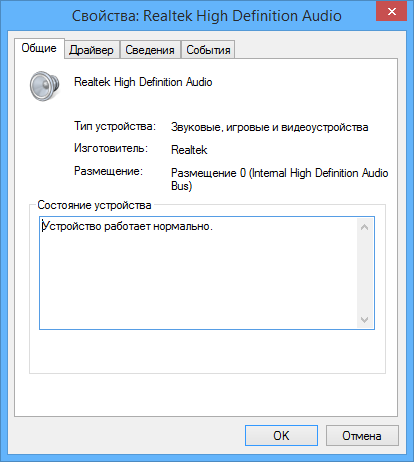
Ако това е нещо различно от "Устройството работи правилно", отидете на първата част на тази статия (по-горе) за инсталирането на подходящ драйвер за звука след преинсталиране на Windows.
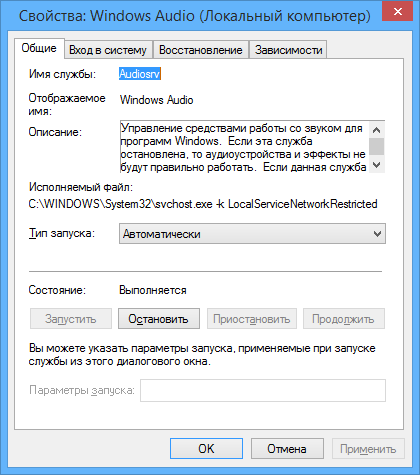
Друга възможна опция. Отидете в контролния панел - Administrative Tools - Services. В списъка, намерете услугата наречена «Windows аудио», кликнете върху него два пъти. Погледнете в "Startup Type" е настроен на "Автоматично" и самата услуга е стартирана.
Пускане на BIOS
И последното нещо, което може да си спомни за звук не работи на компютър: интегрирана звукова карта може да бъде деактивиран в BIOS. Обикновено, активиране и деактивиране на интегрални компоненти се съхраняват в раздел IntegratedPeripherals за настройка BIOS или OnboardDevicesConfiguration. Необходимо е да се установи, че има нещо общо с интегриран звук и се уверете, че той е разрешен (Активирано).
Е, аз искам да вярвам, че тази информация ще ви помогне.
И изведнъж, и това ще бъде интересно: